什麼是 CHD 檔案以及如何使用它們?
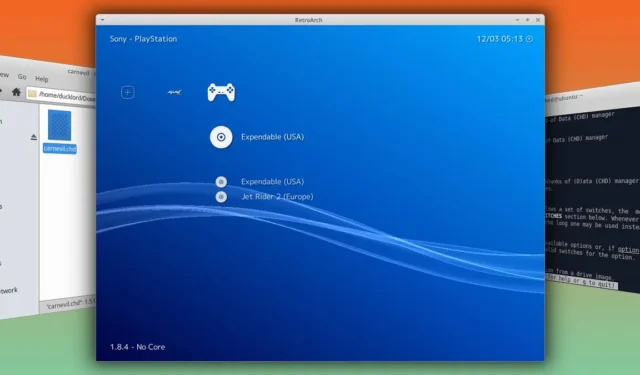
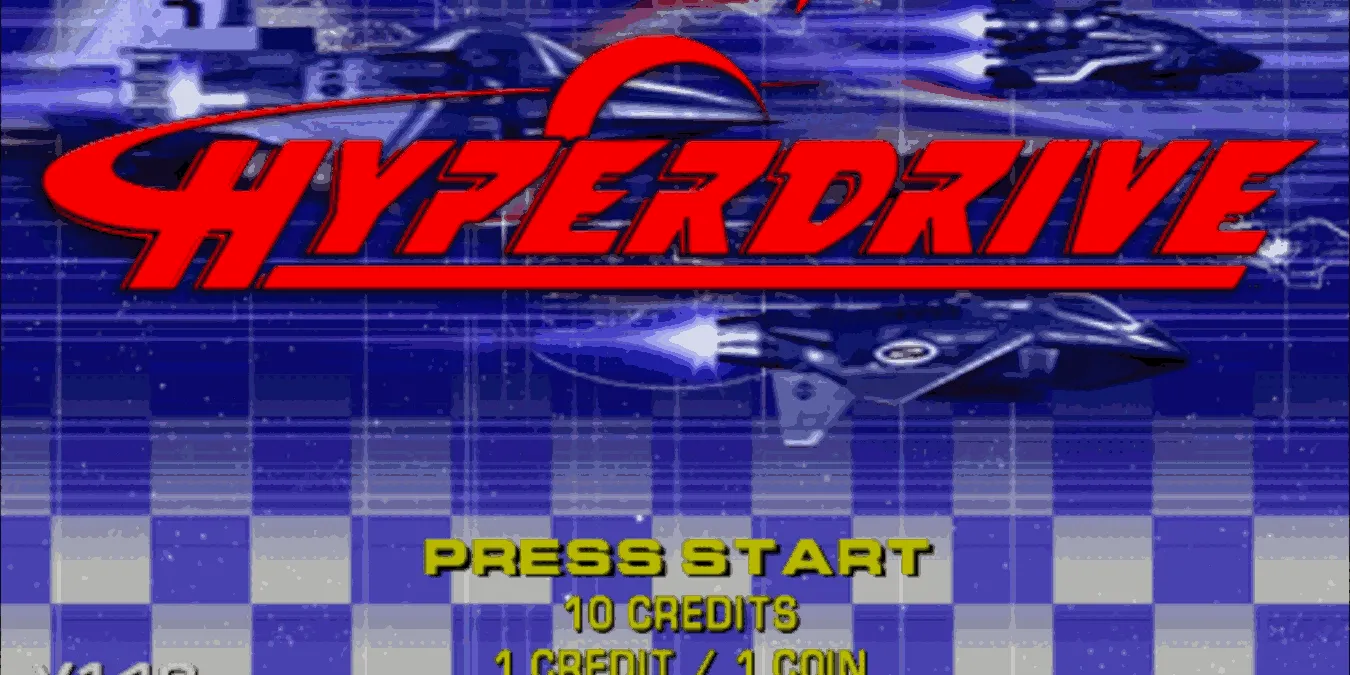
如果您喜歡復古遊戲,您可能遇到過帶有 CHD 擴展名的檔案。這些文件通常包含一些小寶石,用於保存和編目一些最古老的街機遊戲。 CHD 檔案通常與名為 MAME 的開源街機模擬器協同工作,但這並不是它們的唯一用途!
什麼是 CHD 檔案?
這些檔案稱為緊湊資料區塊,包含舊街機中使用的全部資產,這些資產由名為 MAME
最近,CHD 檔案已成為 ISO 檔案或 BIN/CUE 對的小眾替代品,用於模擬通常在 CD-ROM 上運行的大型遊戲。這包括模擬器,例如 RetroArch 中的一些 PlayStation Libretro 內核,以及擴展至 Raspberry Pi 系列微型計算機的所有流行的面向模擬的發行版。
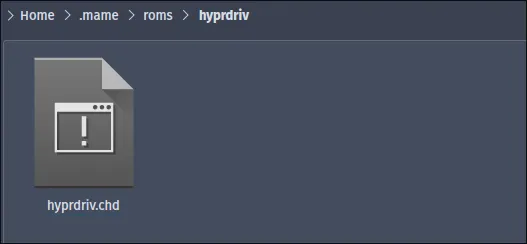
如果您的 CHD 是 MAME ROM,則它們需要儲存在 MAME ROM 目錄中的資料夾中,該資料夾的名稱與包含所模擬街機實際韌體的 zip 檔案相同。在 Linux 中,MAME 的 ROM 目錄通常為 ~/.mame/roms。在 Windows 中,它是您使用便攜式安裝程式將 MAME 解壓縮到的目錄中的 roms 資料夾。
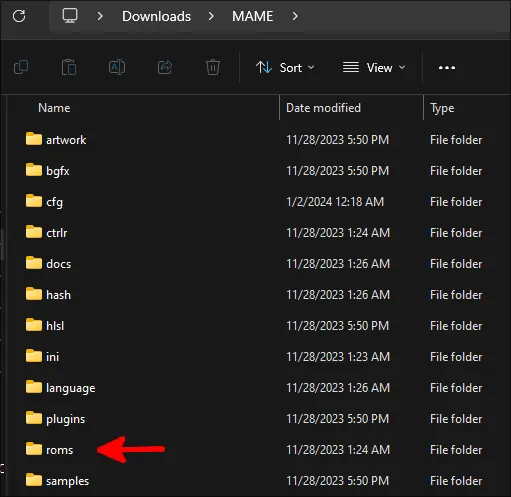
如果它們是原始 PlayStation 或其他使用光碟的控制台的遊戲備份,則應將它們直接放置在模擬器的 ROM 子目錄中。
對於控制台模擬器,CHD 檔案通常包含整個遊戲,因此您可以在模擬器中「打開它們」並開始玩。但在 MAME 中,它們只是遊戲的資產,因為 MAME 主要模擬街機。
與遊戲機不同,80 年代中期以來的街機通常具有特定的硬體配置文件,允許它們運行一款遊戲。他們幾乎普遍遵循一個模型,其中游戲中的所有執行程式碼都將儲存在 ROM 晶片中,所有視覺資產將儲存在 CD 上,或者更常見的是硬碟上。
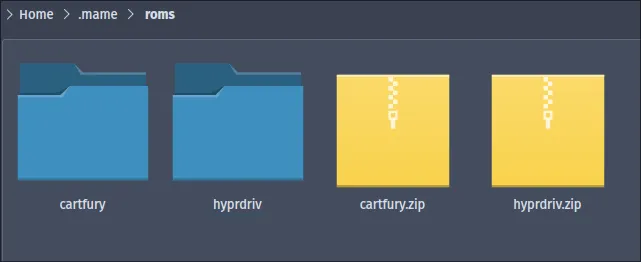
由於此模型,MAME 無法自行開啟 CHD。請記住,它們是它們所在的街機的硬碟部分。 MAME 必須先開啟包含執行程式碼的 ROM 檔案(幾乎通常是 zip 檔案)。它將搜尋與 ROM 檔案同名的資料夾,並在其中找到 CHD。那麼,ROMs 資料夾中的目錄結構必須如下所示:
- 遊戲
- 遊戲.chd
- 遊戲.zip
如果您只有 CHD 文件,則需要找到與您正在使用的 MAME 版本相容的遊戲的正確韌體。
檢查CHD文件內容
處理 CHD 檔案的最佳(也是據我們所知,唯一)工具來自其來源,即 MAME 本身。它被稱為chdman。根據您的 MAME 設置,它要么已經安裝,要么您可以將其引入:
在 Ubuntu/Debian/Mint 上:
在基於 Fedora/RHEL 的發行版上:
在 Arch Linux 上:
它應該預先安裝在 Windows 上。它將在 MAME 根目錄中呼叫 chdman.exe.
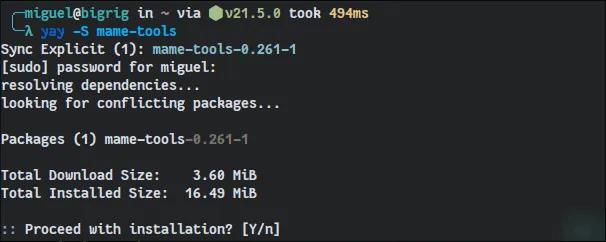
要檢查 CHD 圖像並查看有關其結構的一些信息,請使用:
如果您使用的是Windows,請右鍵點選MAME 根資料夾,點選在終端機中開啟,然後輸入:< /a >
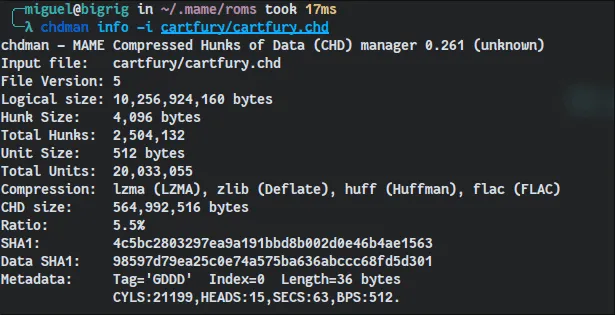
轉換您的 CHD
您可以使用相同工具提取 CHD 檔案的內容並建立一個。
將 CHD 轉換為更易於存取的格式,例如用於硬碟備份的 IMG 或 BIN 和 BIN 格式。只有當您要在不支援 CHD 格式的不同模擬器中使用這些檔案時,CD 備份的 CUE 組合才有意義。如果是硬碟映像文件,請使用:
或對於 Windows:

對於CD 備份,請將extracthd 替換為extractcd上面的指令。
如果您使用的是PCSX ReARMed 或Demul、RetroArch 等模擬器,或適用於您的Raspberry Pi 的某些模擬器發行版Raspberry Pi< a i=2>,理論上,您只需必須將您的檔案放置在模擬器的 ROM 路徑中,以便模擬器能夠偵測並使用它們。
如果您的 ROM 資料夾包含多個遊戲的備份,並且滿足以下條件,則該資料夾可能看起來很混亂:
- 最初是CD格式的
- 現在儲存在BIN & 中。提示組合
- 包含多個音軌
隨著 CUE 和BIN組合,原盤CD的每個曲目都保存為單獨的BIN文件,因此單一遊戲可以拆分為數十個文件。
CHD 檔案格式是作為儲存此類 ROM 的更現代的方式而創建的,因此在各個方面都表現出色。所有內容都可以包含在一個檔案中,並根據內容巧妙地應用無損壓縮以獲得最佳結果。例如,典型資料可以使用 zlib 演算法進行壓縮,但單一音軌則使用 Flac 進行壓縮。由於使用的壓縮類型是「無損」的,因此可以實現很高的壓縮率和零資料遺失。
要將由 CUE 和一堆 BIN 文件分割的遊戲轉換為單一 CHD 文件,請使用:
或在 Windows 中:
儘管可以,但您不必調整壓縮參數——系統會自動為您選擇最佳選擇。在轉換過程中,chdman 將顯示其在每種情況下使用的不同壓縮類型以及其他資訊。
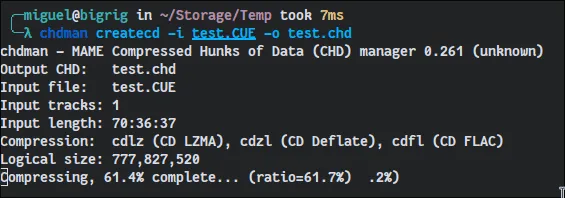
轉換完成後,請嘗試在最初用於載入該遊戲的相同模擬器中載入新的 CHD 檔案。如果有效,請刪除原始檔案並轉到下一個遊戲。
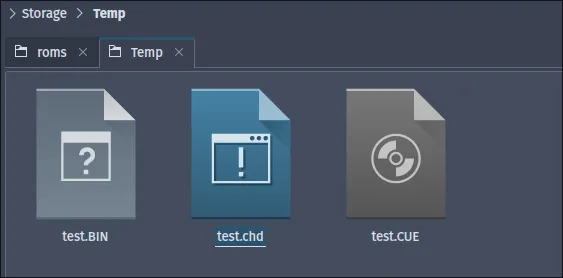
當您檢查文件時,您可能會注意到新創建的 CHD 文件明顯小於您轉換的 BIN、IMG 或 ISO 文件,因為其中許多 ROM 包含來自它們設計的遊戲系統的工件,並且表現得好像它們的數據的某些位元仍然需要佔據磁碟上的某些位置。由於您使用的是模擬器,壓縮將消除許多這種膨脹,而不會影響您在其中享受的內容的整體品質。
如果您保留許多復古遊戲,當您將其中最大的遊戲轉換為CHD 格式時(至少對於支援它的模擬器而言),您最終可以節省數GB 的空間– 您可以使用這些GB的空間儲存更多復古遊戲!如果您喜歡玩復古遊戲,請了解如何將遊戲倒回之前的狀態。
所有圖像和螢幕截圖均由 Miguel Leiva-Gomez 提供。



發佈留言